如何下载并在Google浏览器中启用截图功能
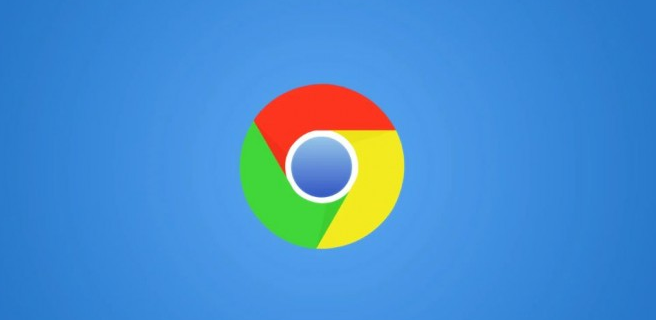
一、下载相关扩展程序
1. 打开浏览器:
- 启动Google浏览器,点击右上角的三个点,选择“设置”。
2. 进入扩展程序管理页面:
- 在设置页面中,左侧菜单中找到“扩展程序”选项并点击。
3. 搜索截图扩展程序:
- 在扩展程序管理页面的搜索框中输入“截图”关键词,浏览搜索结果,选择一个合适的截图扩展程序。例如,可以选择“Screenshot”、“Nimbus Screenshot & Doodle”等常用且评价较好的扩展程序。
4. 下载安装:
- 点击选中的扩展程序的“安装”按钮,等待下载和安装完成。安装过程中可能会提示需要确认一些权限,如访问网页内容的权限等,根据提示进行操作即可。
二、启用截图功能
1. 找到扩展程序图标:
- 安装完成后,在浏览器右上角会出现已安装扩展程序的图标。找到刚才安装的截图扩展程序对应的图标(通常是一个相机图标或与截图相关的图标)。
2. 点击图标启用:
- 点击该图标,会弹出截图扩展程序的操作界面。不同的扩展程序可能有不同的操作方式,但通常会提供全屏截图、选定区域截图、窗口截图等功能选项。用户可以根据需要选择合适的截图方式,然后点击相应的按钮进行截图。
3. 保存截图:
- 截图完成后,扩展程序一般会提供保存截图的选项。可以选择将截图保存到本地电脑的指定位置,或者直接复制到剪贴板以便在其他应用程序中使用。有些扩展程序还支持对截图进行简单的编辑,如添加文字、箭头、框选等标注操作,用户可以在保存前进行相应的编辑处理。
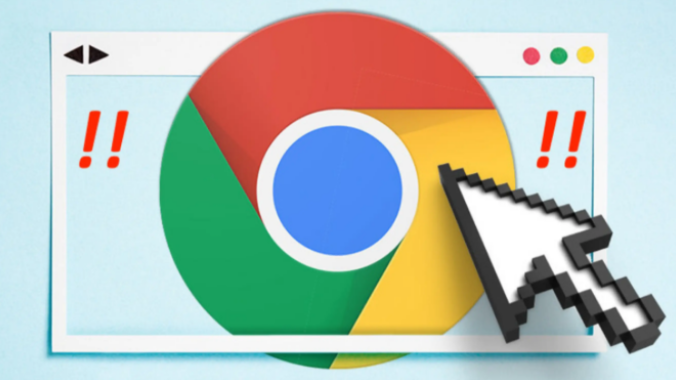
Chrome浏览器插件如何处理页面粘性定位问题
介绍Chrome浏览器插件如何处理网页中的粘性定位问题,提供优化网页布局和提高用户体验的插件方案。

如何在Chrome中进行图片搜索
有不少用户还不了解如何在Chrome中进行图片搜索?为此,本文详细介绍了具体的操作方法,希望对大家有所帮助。
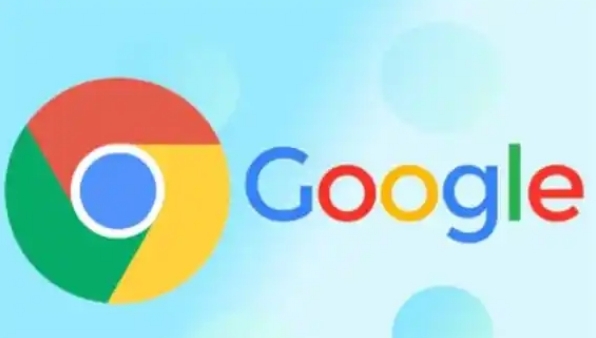
Chrome浏览器隐私保护设置的最佳实践
介绍Chrome浏览器的隐私保护设置最佳实践,帮助用户配置隐私选项,保障个人信息安全,防止不必要的数据泄露,提升浏览体验的隐私保护水平。
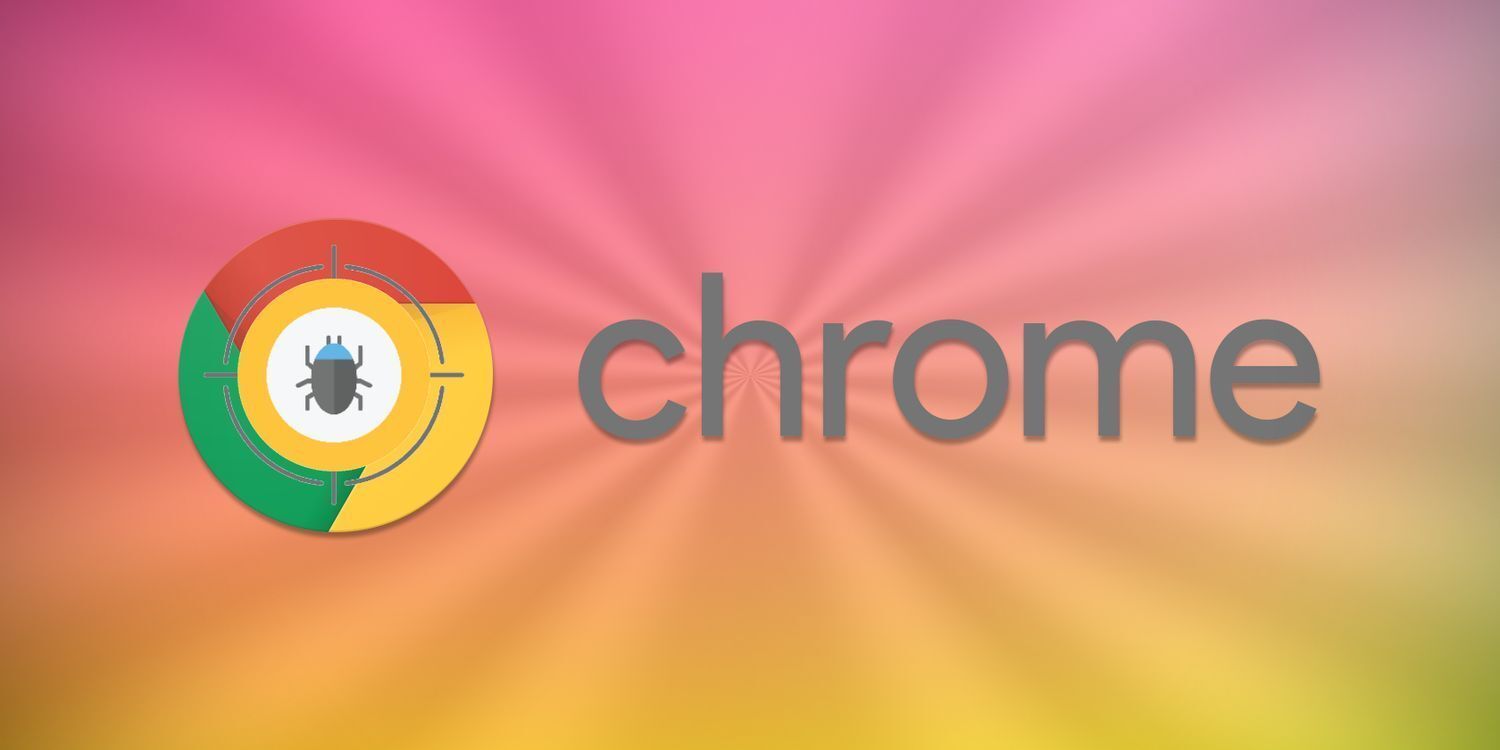
如何通过谷歌浏览器优化视频流的播放效果
对于喜欢在谷歌浏览器中观看视频流的用户,播放效果至关重要。本文将介绍如何优化视频流的播放效果,包括调整播放设置、优化网络连接等方面。

如何启用Chrome的电池保护模式
有一些用户不知道如何启用Chrome的电池保护模式?为此,本文给大家提供了详细的操作步骤,希望可以帮助到各位。
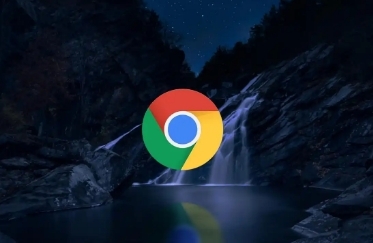
谷歌浏览器的插件冲突解决方法
分析Chrome浏览器中插件冲突的原因,并提供相应的解决方法和排查思路,帮助用户解决因插件冲突导致的浏览器异常问题。

谷歌浏览器如何安装到其他磁盘_谷歌浏览器安装教学
谷歌浏览器总是强制安装到c盘,有没有什么办法安装到其他盘呢,来和小编一起学习吧!

Windows 10 谷歌浏览器如何禁用迅雷下载?
一位windows10系统用户反映,在谷歌Chrome中安装了Chrome插件的迅雷下载扩展后,一下载东西就启动迅雷,感觉有点烦

XP版谷歌浏览器怎么下载?<下载安装技巧教程>
Google Chrome是由Google开发的一款设计简单、高效的Web浏览工具。Google Chrome浏览器可以帮助你快速、安全地搜索到自己需要的内容。

谷歌浏览器要怎么下载离线包
你有没有想要知道的谷歌浏览器使用技巧呢呢,你知道谷歌浏览器要怎么下载离线包吗?来了解谷歌浏览器下载离线包的具体步骤,大家可以学习一下

如何下载安装Google chrome-谷歌浏览器便携版安装教程
Google chrome是一款快速、安全且免费的网络浏览器,能很好地满足新型网站对浏览器的要求。Google Chrome的特点是简洁、快速。

谷歌浏览器字体模糊不清怎么办
本篇文章给大家带来谷歌浏览器解决字体模糊不清问题详细方法教程,有需要的朋友快来了解一下吧。

如何禁用谷歌浏览器中的JavaScript?
这篇文章解释了如何在Google Chrome网络浏览器中禁用JavaScript,如果你想阻止你访问的页面上的广告,修复技术问题,或者如果你有安全问题。

如何修复 Chrome 浏览器中的错误 429?
通过 Chrome 浏览器使用不同的 Google 产品时,您可能会遇到错误 429。通常由于缓存堆积或有时互联网连接不良而出现此问题。

谷歌浏览器怎么屏蔽广告
你有没有想要知道的谷歌浏览器使用技巧呢呢,你知道谷歌浏览器要怎么屏蔽广告吗?来了解谷歌浏览器屏蔽广告的具体步骤,大家可以学习一下。

如何在 Chrome 浏览器中将网页另存为 PDF?
Google Chrome 网络浏览器有大量的内置工具。其中一些您可能知道,但您可能不知道触手可及的其他一些。看,Chrome 不仅包括安装有价值的扩展程序并使事情变得更容易的能力,而且还允许您在 Chrome 中直接将页面保存为 PDF 文件。

如何修复每个页面上的错误谷歌浏览器?<解决方法>
错误谷歌浏览器对于更新这个广受欢迎的浏览器的最新版本的用户来说是很常见的问题。

如何禁用 Chrome 的标签图像预览?
很长一段时间以来,谷歌一直致力于在公司的 Chrome 网络浏览器中开发新的标签预览功能。当您将鼠标光标悬停在浏览器窗口中的选项卡上时,Chrome 当前会在卡片中显示页面标题和 URL。





